最近不少用户都收到了Win10的更新,但是不少用户在更新之后却出现了各种各样的问题,于是卸载更新后想要禁用系统自动更新,具体怎么操作就一起看看吧!
1、在键盘上按win R键,弹出win10运行框。
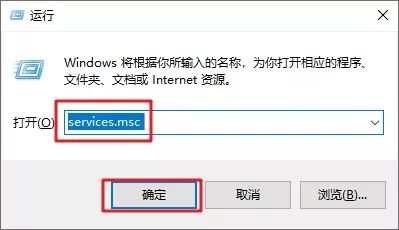
2、输入services.msc,点击确定。
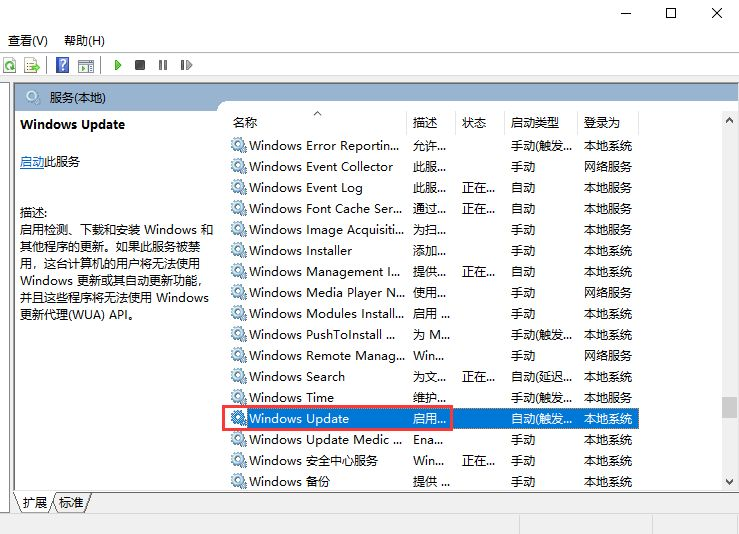
3、找到windows update 选项,双击Windows Update。

4、启动类型选择禁用。
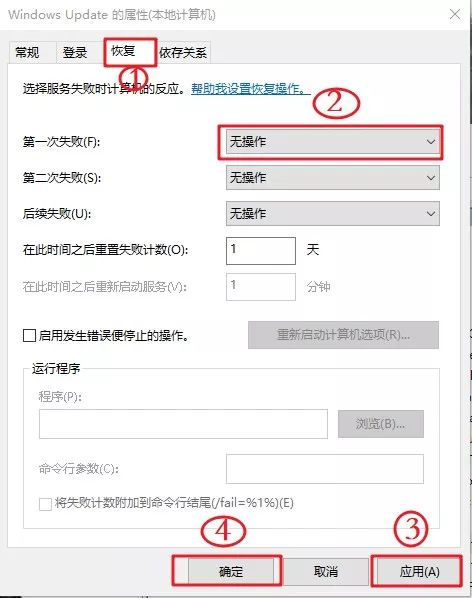
5、点击恢复,第一次失败处选择无操作,然后点击应用、确定。
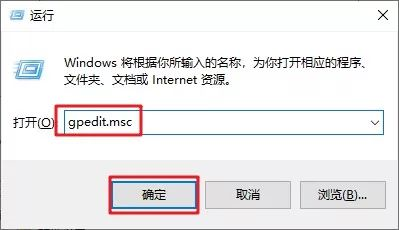
6、在键盘上按win R键,输入gpedit.msc,点击确定。
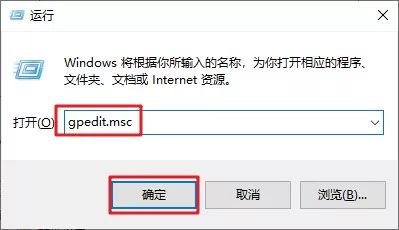
7、依此选择计算机配置、管理模板、Windows组件双击Windows更新。
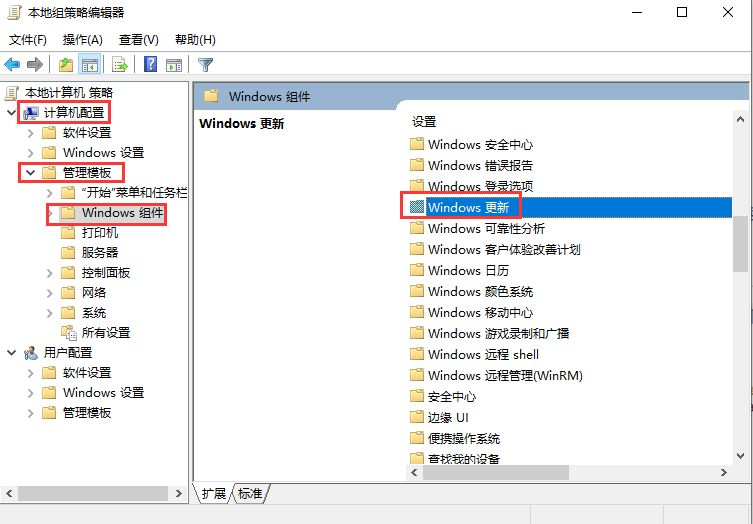
8、找到配置自动更新选项,双击配置自动更新。

9、选择已禁用,点击应用、确定即可彻底关闭windows系统更新。
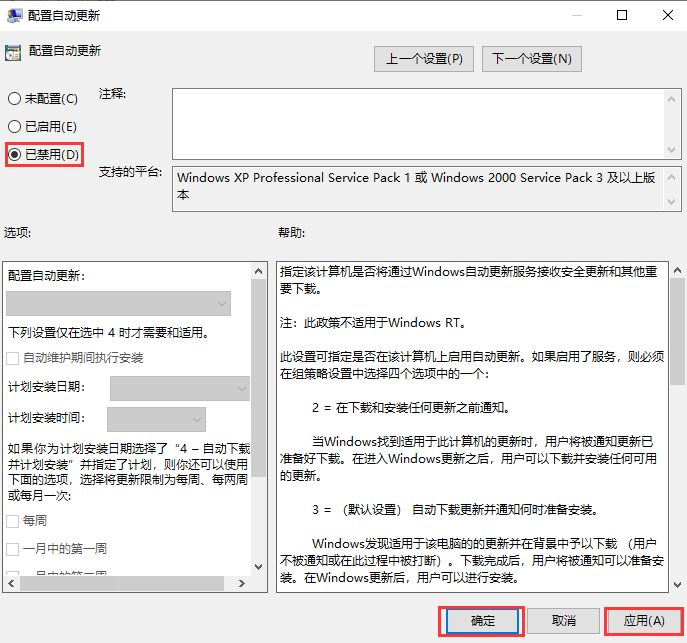
Win10电脑网络连接配置异常怎么解决?
我们在使用电脑的时候最为重要的就是网络了,因为没有网络基本上很多事情都无法正常的使用,但是最近不少用户反映自己的电脑出现网络配置异常,网络无法使用的情况,下面具体和小编一起看看吧! 1、按下win R,打开运行然后输入CMD打开,在打开的管理员窗口






